次の手順では、MotionBuilder でアニメートした 3ds Max のキャラクタを、3ds Max に送り返します。
前の手順を省略した場合は、システム上の MotionBuilder ディレクトリ内の Tutorials フォルダにある Pepe_keyanim.fbx ファイルを使用してください。
アニメートされた 3ds Max キャラクタを 3ds Max に送信するには:
X-Ray モードでは、キャラクタとスケルトンを表示することができます。シーン内のアニメートされたキャラクタ Pepe が、黄色いリファレンス スケルトンとともに保存されます。
 Send To 3ds Max
Send To 3ds Max  Send as New Scene の順に選択します。
Send as New Scene の順に選択します。
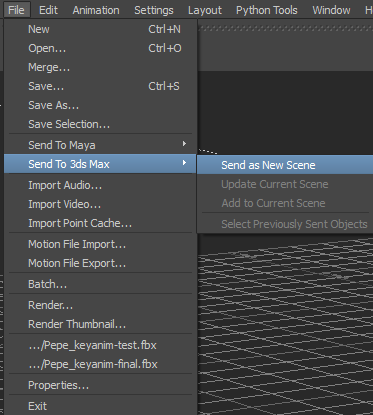
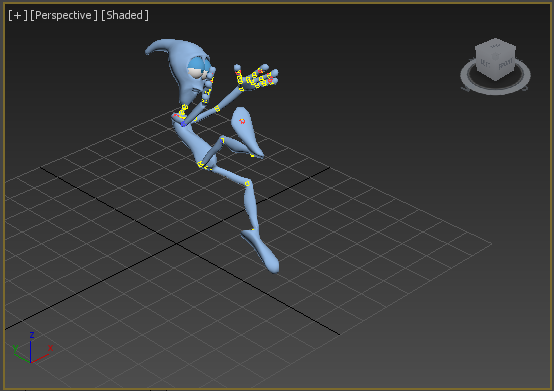
3ds Max で再生される Pepe のアニメーション